AVIファイルを修復し、破損したファイルを簡単に回復する
 更新者 ソムリリアム / 13年2022月16日30:XNUMX
更新者 ソムリリアム / 13年2022月16日30:XNUMXAVI ファイルが破損している場合に修復する方法を探していましたか? サードパーティのツールを使用して修復するか、オンラインで修復するかに関係なく、適切な場所に来ました. AVI (Audio Video Interleave) は、世界中で人気のあるファイル形式です。 Microsoft が 1992 年に開発しました。AVI ファイルは、Windows Media Player、VLC Media Player、Apple QuickTime Player など、いくつかのマルチメディア プレーヤーと互換性があります。 ただし、他のファイル形式と同様に、このビデオ形式も破損する可能性があります。 いつ起こるかわかりません。 したがって、警告なしにいつでもそれらを失う可能性があります.
問題は、AVI ファイルの破損の原因は何ですか? ファイルの状態に影響を与える要因はいくつかあります。 これには、不良セクタ、転送またはダウンロードの中断、停電、ウイルスなどが含まれます。進行中のファイルのダウンロードまたは転送プロセスを誤って中断すると、AVI ファイルの破損が発生します。 これは、中断により、ファイルの一部が失われたり、破損したり、不完全になったりする可能性があるためです。 ファイルが開いている間に電源障害やコンピューターの突然のシャットダウンも、破損の原因になる可能性があります。 そして、ウイルスは常に、このような問題の一般的な原因となる可能性があります.
通常、破損などの問題は常にデータ損失につながります。 そして確かに、それは起こりうる最悪のケースの XNUMX つです。 ありがたいことに、さまざまな方法で AVI ファイルを修復できます。 この記事ではそれらに取り組みますので、読み続けてファイルを保存してください. また、考えられる最悪のシナリオであるデータ損失をすでに経験している場合は、回復ツールも含まれます。 以下の部分に進み、AVI ファイルを修復し、失ったものを復元します。
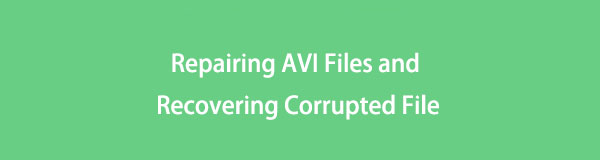

ガイド一覧
パート 1. 破損した AVI ファイルをオンラインで修復する方法
修復ツールをオンラインで試すことで、破損した AVI ファイルを修復できます。 その XNUMX つが EaseUS RepairVideo オンライン ソフトウェアです。 このツールを使用すると、コンピュータ上の AVI ファイルの問題を簡単に修正できます。 これの利点は、ファイルを修復するために何かをダウンロードまたはインストールする必要がないことです。 簡単な指示に従うだけで、作業を完了できます。
無料のオンライン修復ソフトウェアを使用して AVI ファイルをオンラインで修復するには、次の手順に従ってください。
ステップ 1EaseUS RepairVideo ツールの公式 Web サイトに移動します。 プログラムの機能を含むオンライン インターフェイスが表示されます。 クリック 動画をアップロード タブを開き、有効な電子メール アドレスにログインします。
![[ビデオのアップロード] タブをクリックします。](https://www.fonelab.com/images/data-retriever/repair-corrupted-avi-file-online-upload-video.jpg)
ステップ 2選択する AVI ファイル フォルダからビデオをダウンロードするか、破損した AVI ビデオをアップロード ボックスにドラッグします。 その後、 修復を開始する ボックスの下部にあるボタンをクリックして、修復プロセスを開始します。

ステップ 3オンライン プログラムによる AVI ファイルの修復が完了したら、メールに送信された抽出コードを入力します。 次に、最終的に ダウンロードビデオ タブをクリックして、修復された AVI ファイルをコンピュータに保存します。
![[ビデオのダウンロード] タブをクリックします](https://www.fonelab.com/images/data-retriever/repair-corrupted-avi-file-online-download-video.jpg)
FoneLab Data Retriever - コンピュータ、ハードドライブ、フラッシュドライブ、メモリカード、デジタルカメラなどから紛失/削除されたデータを回復します。
- 写真、ビデオ、連絡先、WhatsApp、その他のデータを簡単に復元します。
- 回復前にデータをプレビューします。
- デバイス、iCloud、iTunesからデータを回復します。
パート 2. VLC で破損した AVI ファイルを修復する方法
オンライン ソフトウェアを使用して問題を解決したくない場合は、コンピューターで実行できる他のアクションがあります。 破損の原因がダウンロードの中断である場合、それを解決する最善の方法は、AVI ファイルを再度ダウンロードすることです。 ファイル転送も同様です。 しかし、そうではなく、再度ダウンロードまたは転送する方法がない場合は、VLC メディア プレーヤーを操作してみてください。VLC メディア プレーヤーは、インストールできるか、既にコンピューターにインストールされています。 このようにして、ファイルの問題が以前のプレーヤーとのみ互換性があるか、破損しているかがわかります。
破損している場合、VLC Media Player には AVI ビデオやその他の形式の修復機能が組み込まれています。 ランダムにフリーズしたり途切れたりするビデオを修復できます。 または、ファイル インデックスの破損を示唆するもの。
VLC Media Player を使用して破損した AVI ファイルを修正するには、次の手順に従います。
ステップ 1コンピューターで VLC Media Player を実行します。 を選択 ツール 画面上部のメニューバーのオプション。 次に選択 環境設定 ドロップダウンから。
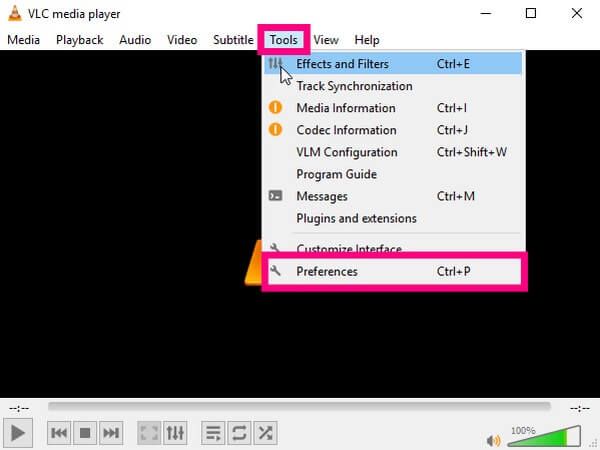
ステップ 2 入力/コーデック 上部のアイコン。 左の列にオプションのリストが表示されます。 上で 損傷を受けた or 不完全な AVI ファイル セクションで、 常に修正 オプション、次に Save.
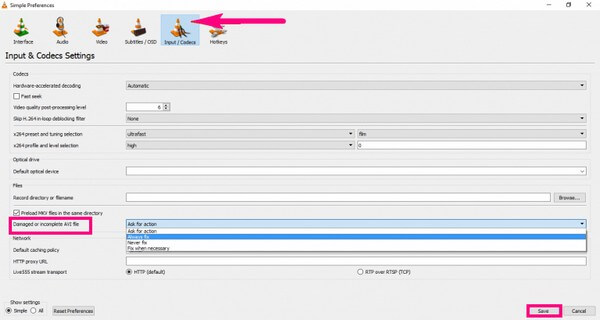
ステップ 3破損した AVI ファイルを VLC プレーヤーで再生すると、自動的に修復されます。
パート3. FoneLab Data Retrieverで破損したAVIファイルを回復する方法
前述のように、破損した AVI ファイルに遭遇すると、データが失われる可能性があります。 ファイルが修復できることを知る前にファイルを削除してしまった可能性があるため、ファイルを元に戻したいと考えています。 または、破損が他のファイルに影響を与えるより広範な問題を引き起こし、データの損失につながりました. あなたのシナリオが何であれ、 FoneLabデータレトリーバー は、削除または失われたデータを復元するための最良のソリューションです。 このソフトウェアには、AVI、MP4、FLV、MOV、WMV など、さまざまな形式のビデオ ファイルを復元する機能があります。 お使いのコンピューターにインストールすると、その機能について詳しく知ることができます。
FoneLab Data Retriever - コンピュータ、ハードドライブ、フラッシュドライブ、メモリカード、デジタルカメラなどから紛失/削除されたデータを回復します。
- 写真、ビデオ、連絡先、WhatsApp、その他のデータを簡単に復元します。
- 回復前にデータをプレビューします。
- デバイス、iCloud、iTunesからデータを回復します。
FoneLab Data RetrieverでAVIファイルを修復する前または後にビデオを回復するには、次の手順に従ってください:
ステップ 1FoneLab Data Retrieverの公式サイトにアクセスして、ソフトウェアファイルを無料でダウンロードしてください。 後で、それを開いて インストールを開始する ボタン。 クイック インストール プロセスが完了するのを待ってから、コンピューターでプログラムを起動します。
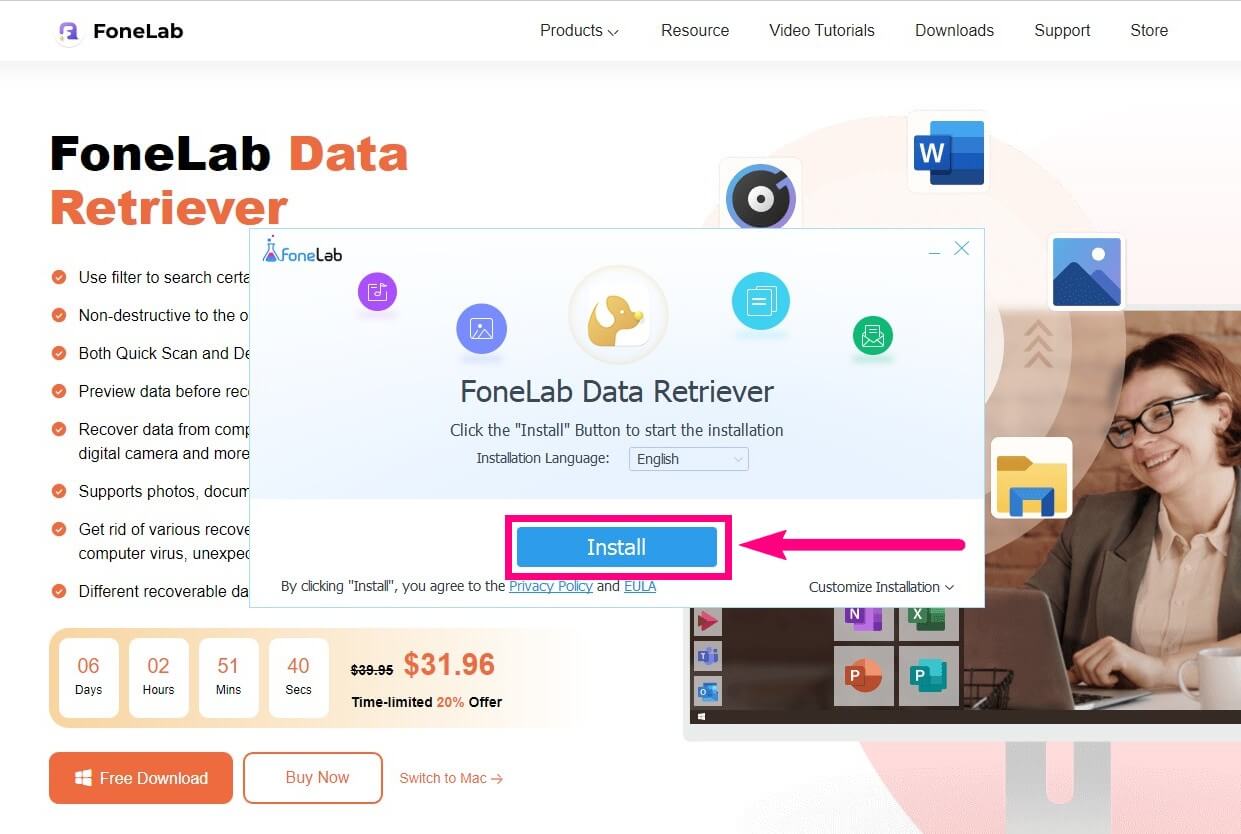
ステップ 2のチェックボックスにチェックを入れます ビデオ メインインターフェイスの上部にあるファイルタイプ。 次に、AVI ファイルがあった場所を選択します。 その後、 スキャン.

ステップ 3ビデオ フォルダを開いて、紛失または削除された AVI ファイルを見つけます。 あなたは使用することができます フィルタ AVI ファイルの情報を設定し、すばやく見つける機能。
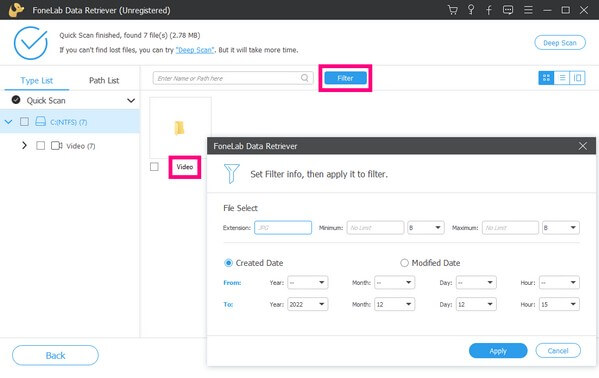
ステップ 4回復したい破損した AVI ファイルが見つかったら、それらをすべて選択します。 次に、ボタンを押して手間をかけずに元に戻します。
![[回復]ボタン](https://www.fonelab.com/images/data-retriever/fonelab-data-retriever-corrupted-avi-file-recover.jpg)
FoneLab Data Retriever - コンピュータ、ハードドライブ、フラッシュドライブ、メモリカード、デジタルカメラなどから紛失/削除されたデータを回復します。
- 写真、ビデオ、連絡先、WhatsApp、その他のデータを簡単に復元します。
- 回復前にデータをプレビューします。
- デバイス、iCloud、iTunesからデータを回復します。
パート 4. 破損した AVI ファイルの回復に関するよくある質問
1. VLC Media Player は AVI ビデオをクリーンアップしますか?
はい、そうです。 VLC Media Player メソッドの手順は、AVI ビデオをクリーンアップする方法です。 また、ビデオをクリーンアップすると、ビデオに循環しているいくつかの問題が修正されます。 そのため、破損した AVI ファイルを修復する効果的な方法です。
2. 削除された写真を復元するツールはありますか?
はいあります。 オンラインでいくつかの写真回復ツールを見つけることができますが、そこまで行く必要はありません。 最良のものはすでにこの記事にあります。 FoneLabデータレトリーバー. ビデオ形式は別として、このツールは、写真、オーディオ、ドキュメント、電子メールなど、ほぼすべてのデータ タイプを復元できます。
3. FoneLab Data Retriever はフラッシュ ドライブからファイルを復元できますか?
はい、それはすることができます。 FoneLabデータレトリーバー フラッシュ ドライブ、メモリ カード、ハード ドライブ、コンピューター、携帯電話、ラップトップから失われたファイルを復元できます。
FoneLab Data Retriever - コンピュータ、ハードドライブ、フラッシュドライブ、メモリカード、デジタルカメラなどから紛失/削除されたデータを回復します。
- 写真、ビデオ、連絡先、WhatsApp、その他のデータを簡単に復元します。
- 回復前にデータをプレビューします。
- デバイス、iCloud、iTunesからデータを回復します。
ここまでお読みいただきありがとうございました。 さらに懸念事項や質問がある場合は、 FoneLabデータレトリーバー ソリューションを探索するためのサイト。
